关系数据库标准语言SQL-第零节:MYSQL环境安装和表的建立以及一些注意事项
Posted 快乐江湖
tags:
篇首语:本文由小常识网(cha138.com)小编为大家整理,主要介绍了关系数据库标准语言SQL-第零节:MYSQL环境安装和表的建立以及一些注意事项相关的知识,希望对你有一定的参考价值。
文章目录
一:注意事项
- 本章是整个数据库中最重要的一章,学了那么多理论,如果连最基本的SQL查询语句都写的磕磕绊绊,那数据库等于没学
- 初次接触数据库的小伙伴可能会感觉前两章的概念太过晦涩难懂,但是没有关系,学完这一章之后,你会发现前面的概念似乎逐渐清晰了
- 切记!一定要安装mysql,然后随本章内容一起练习。你看懂了其实根本没有懂,不要骗自己,欠下的账终归是要还的!
- 本节所有准备工作在我的机器上已经全部测试正确了,如果你能按照以下步骤操作,基本没有问题。当然我也不能保证不出错,如果出现错误,请大家自己查阅百度或者C站,一定要自己动手,不要一遇到挫折就撂挑子不干了
二:MYSQL环境
(1)下载
(2)安装
点击下载后的文件,运行

选择 I accept 然后点击next进入下一步
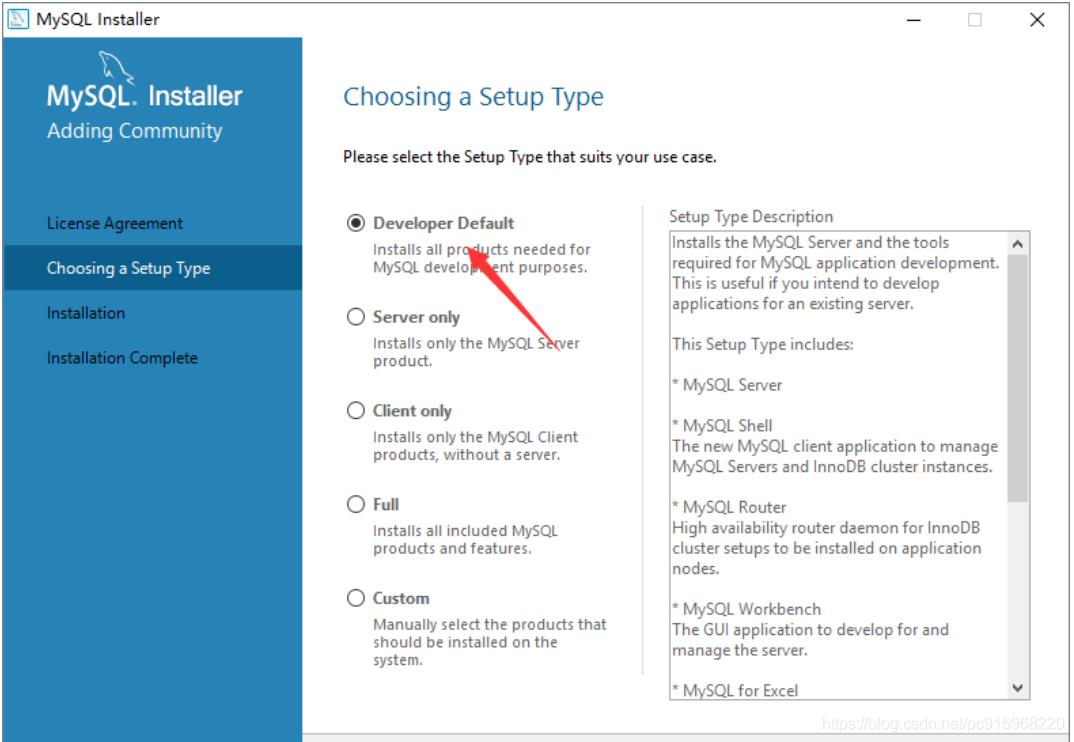
这里选择Developer Default,然后点击next进入下一步
在选择安装路径时默认C盘 不建议 请更换其他磁盘路径
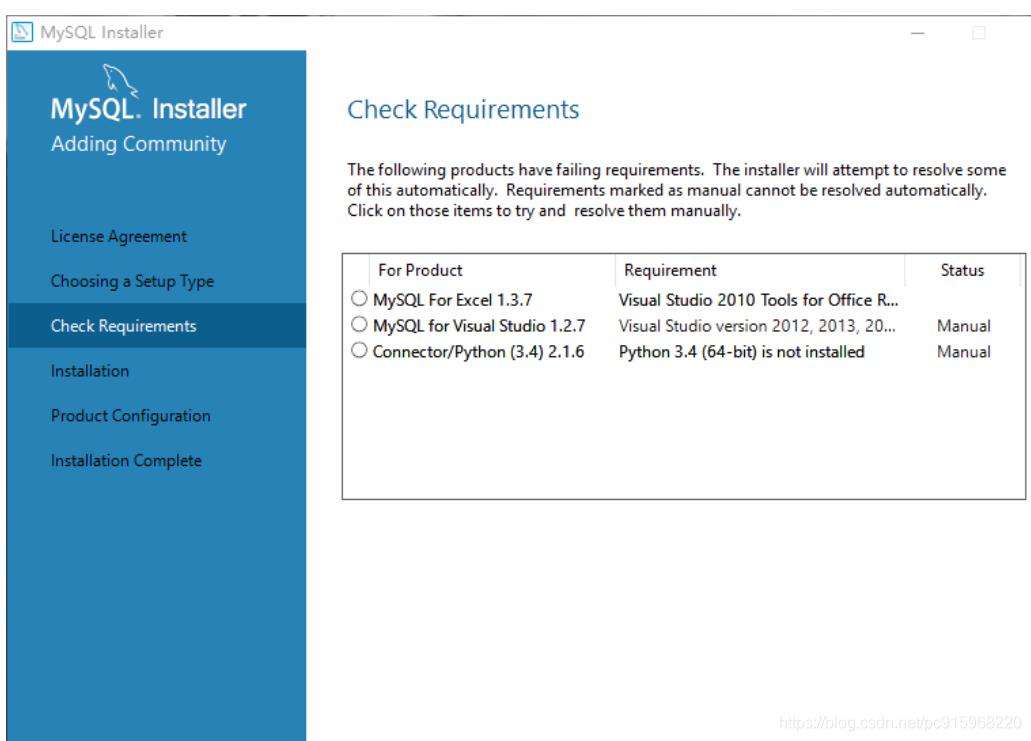
这一步是检查安装条件,直接点击next进入下一步就可以了
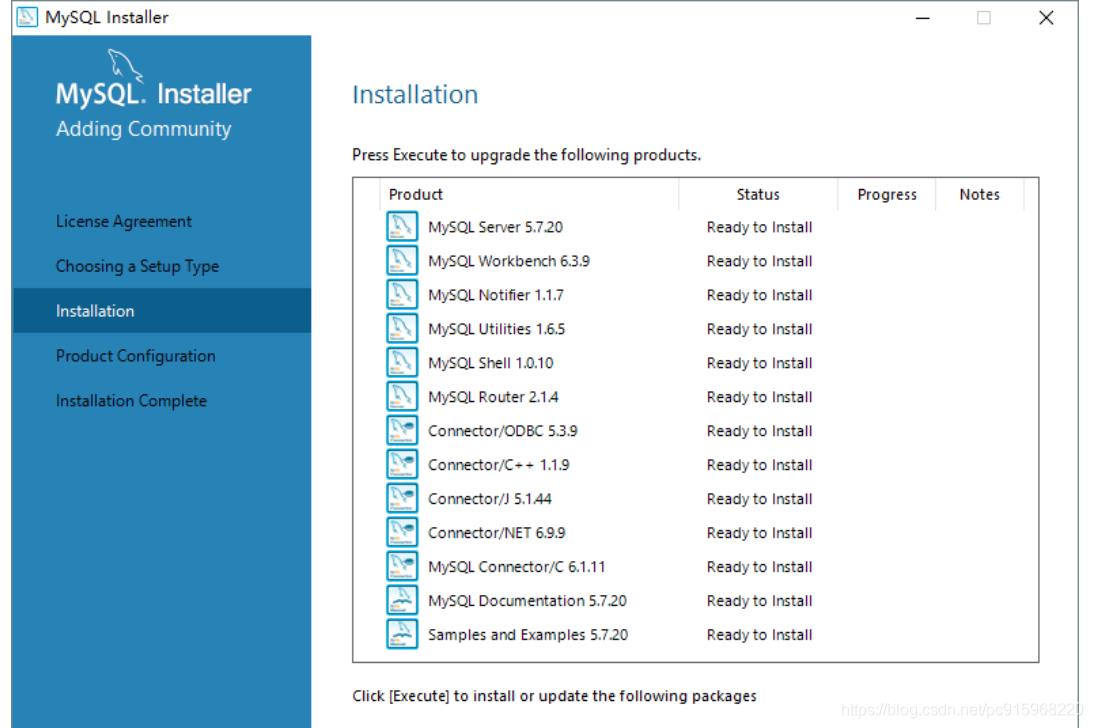
这里直接点击execute执行就可以了,执行完后点击next进入下一步。
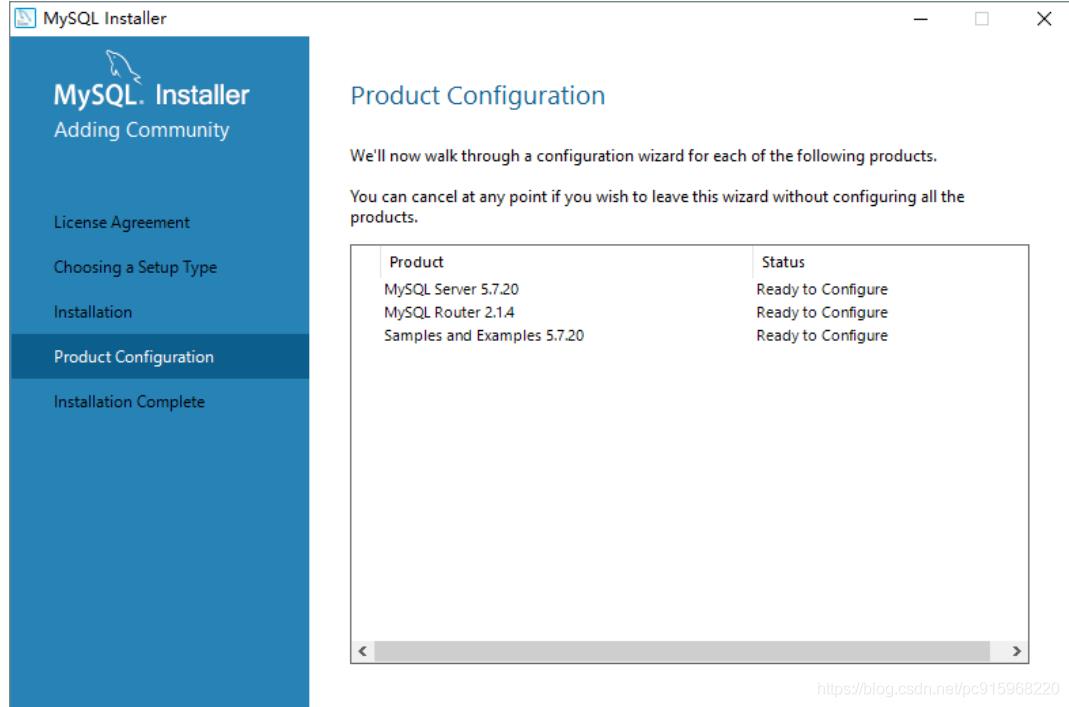
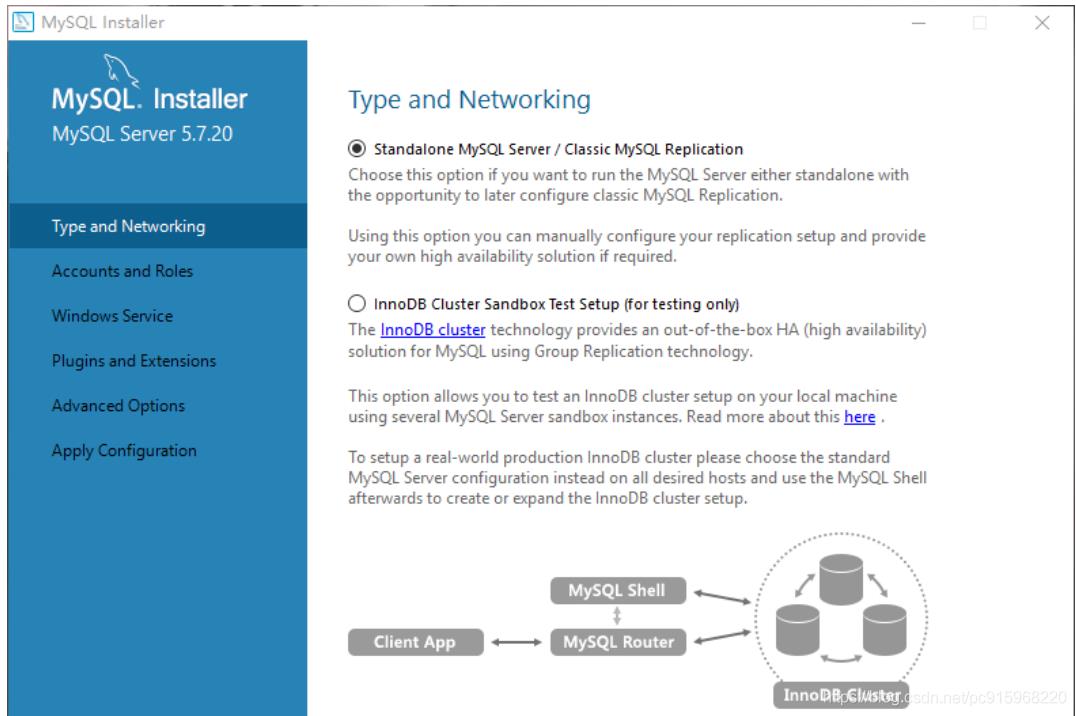
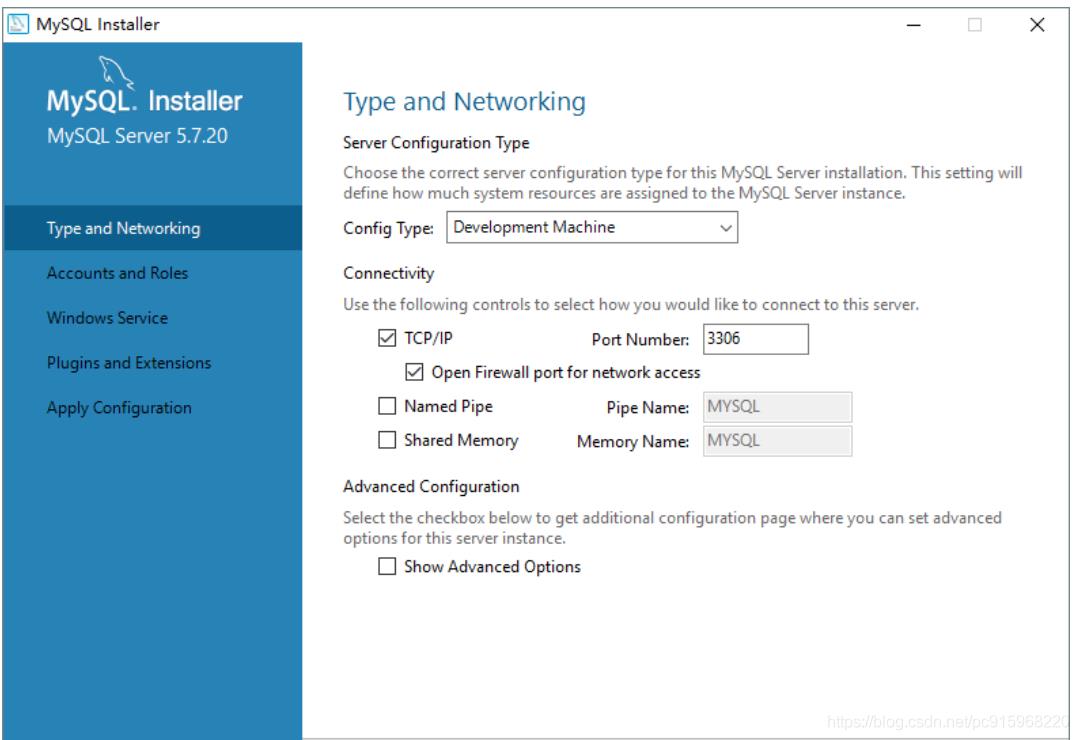
到这里设置mysql数据库root密码 然后再点击next:
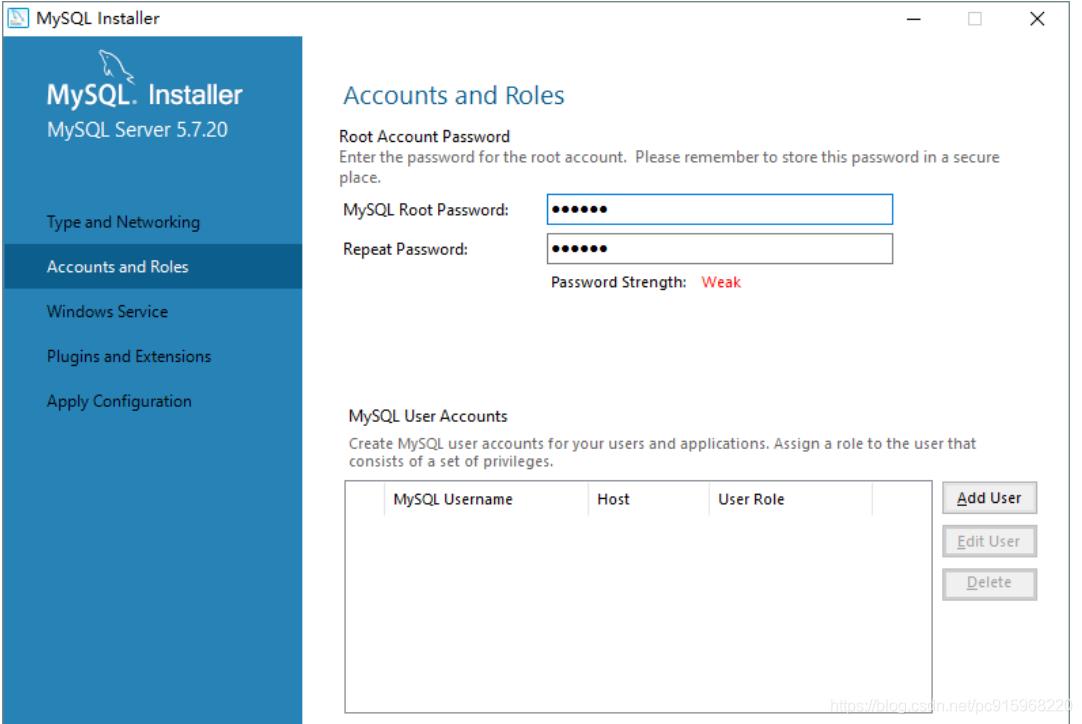
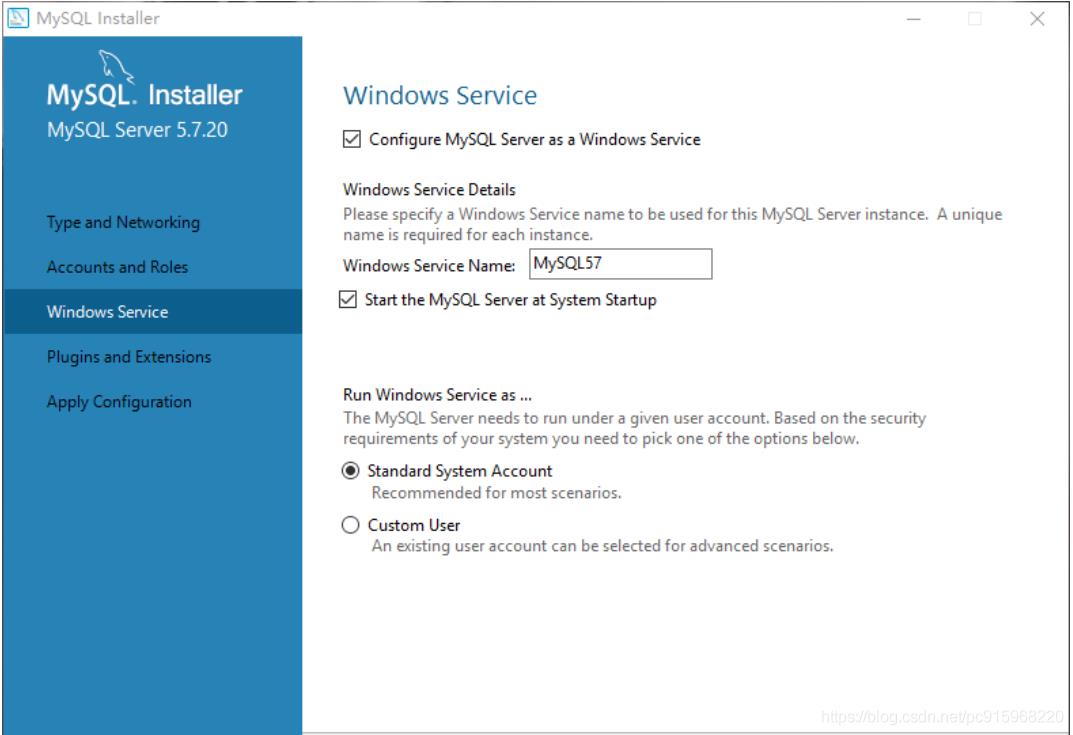
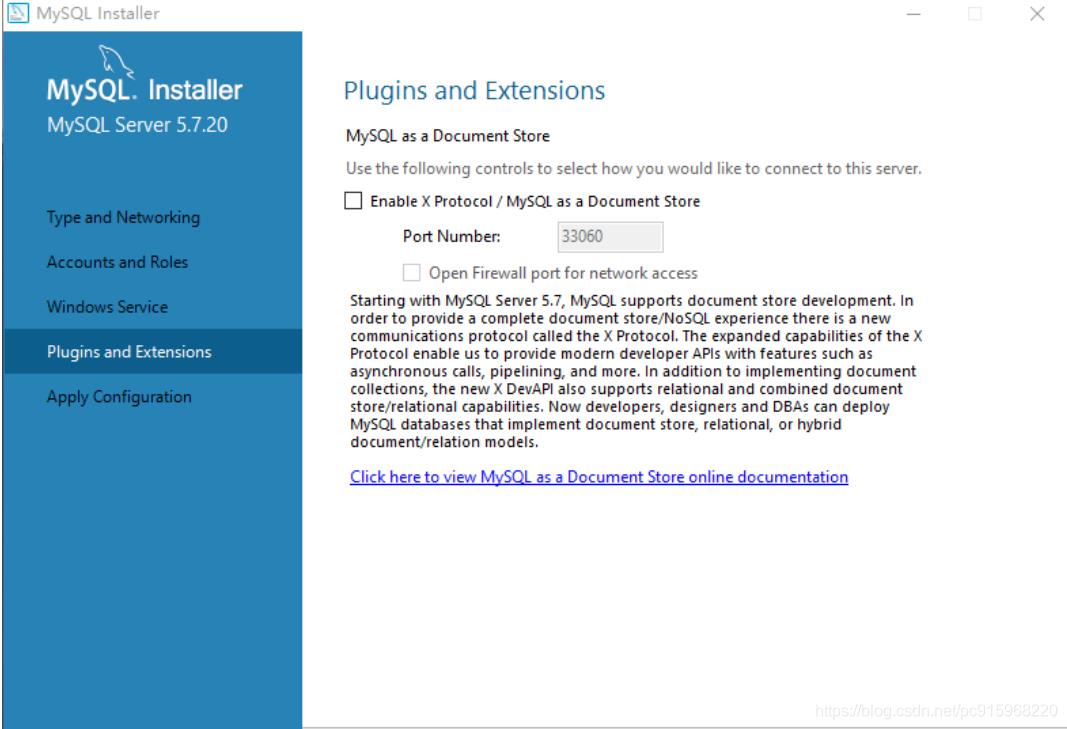
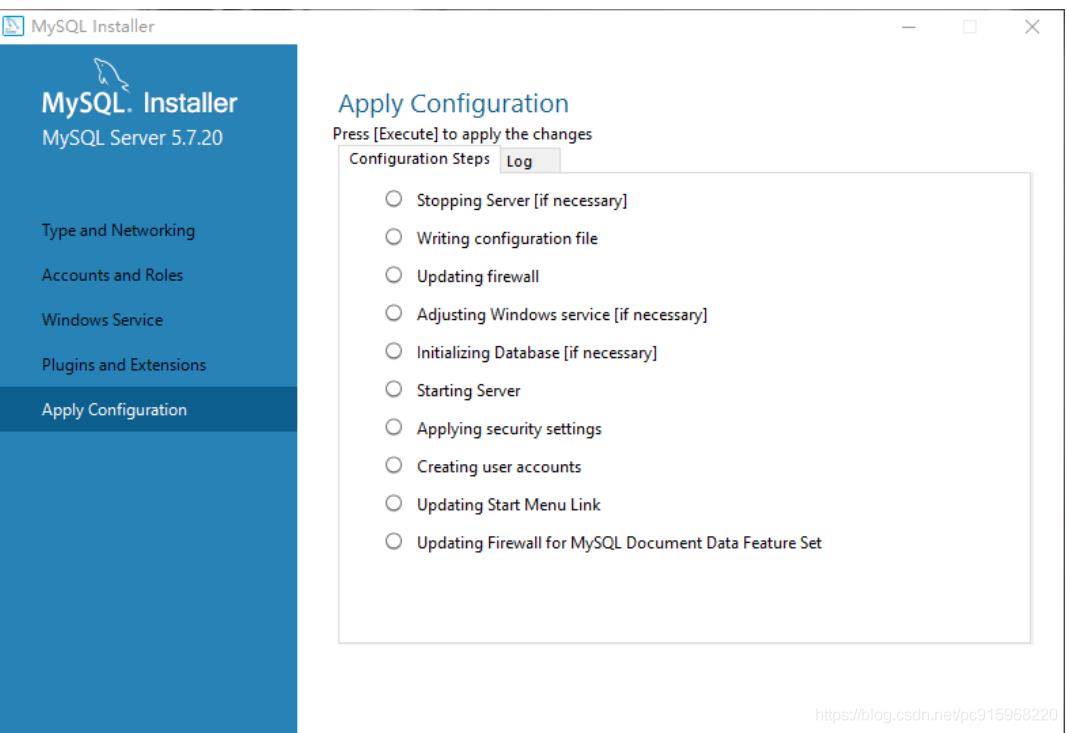
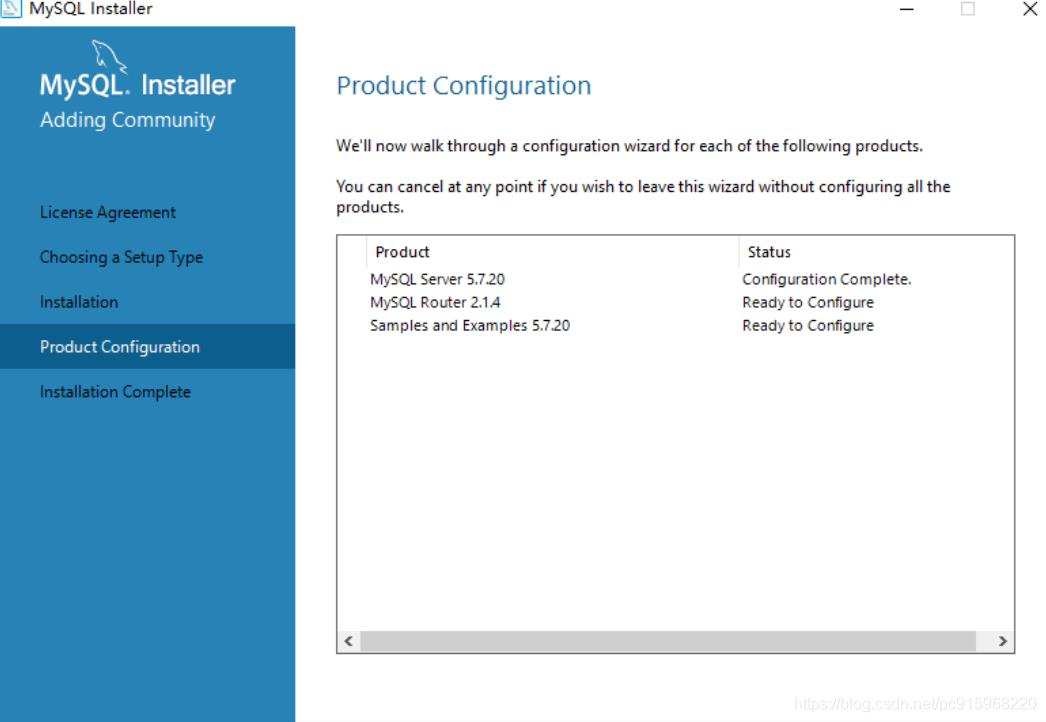
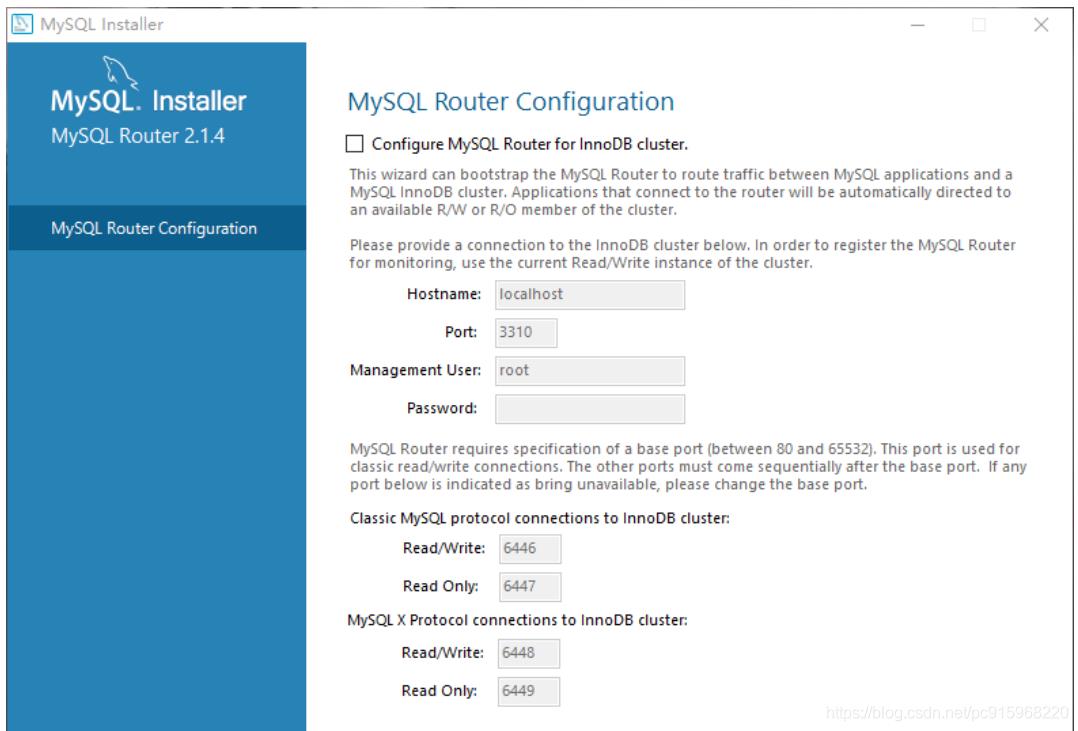
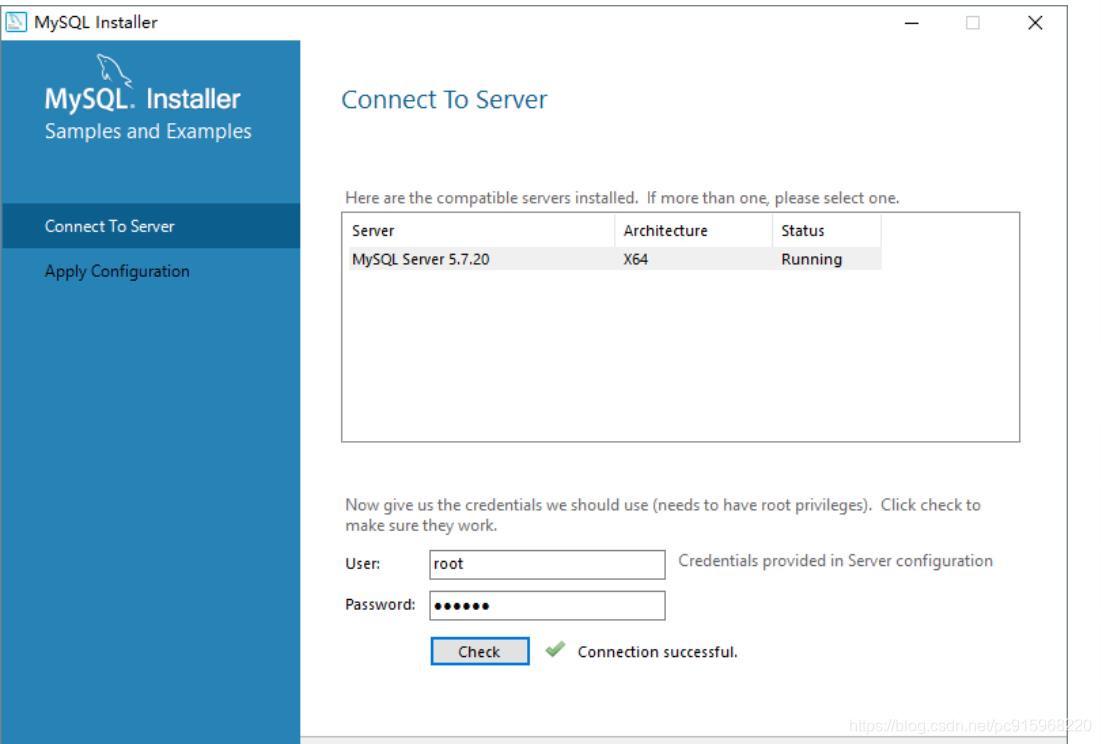
一路点击next,并check你的root密码,MySQL就成功在你的电脑上安装完成了
安装完成后进入MySQL的安装目录,进入MySQL Sever,其目录下的文件如下:
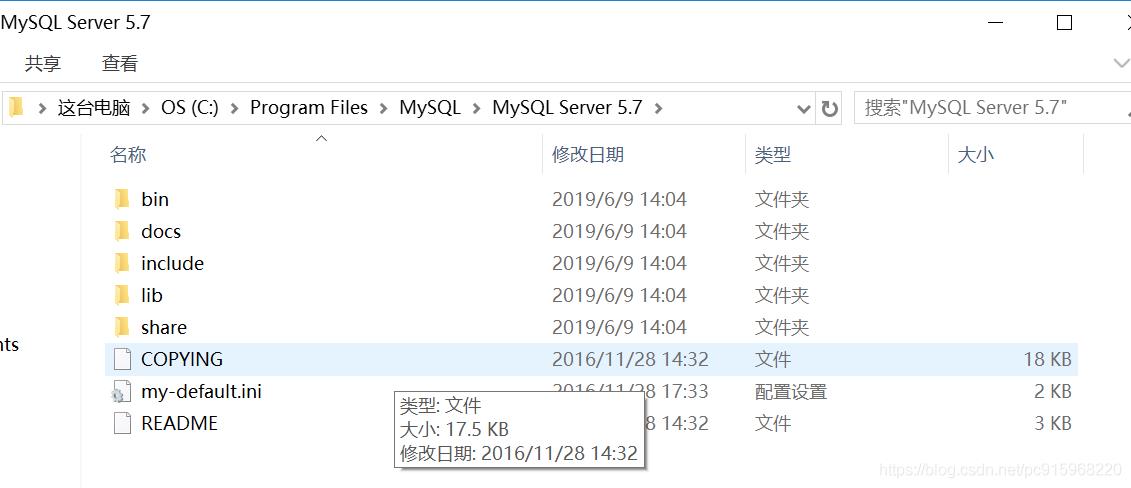
安装完成 使用mysql可视化工具查询和操作
(3)MYSQL可视化工具Navicat 安装
- [百度网盘链接][https://pan.baidu.com/s/1Em07R2MLHnpKheFOCANW-Q]
- 提取码:w8n7
下载后是这样的

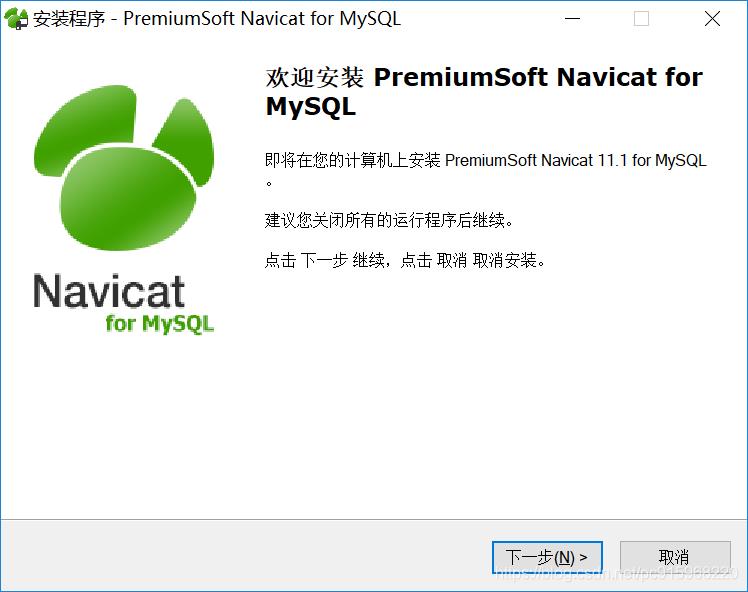
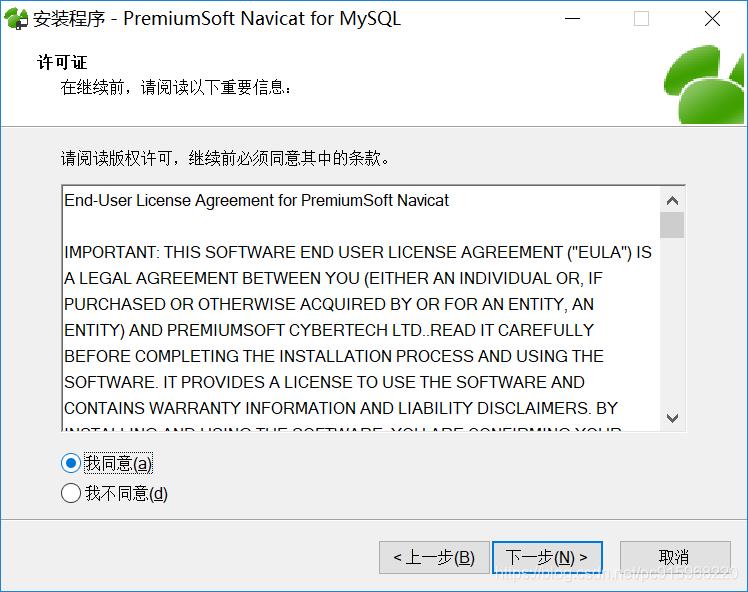
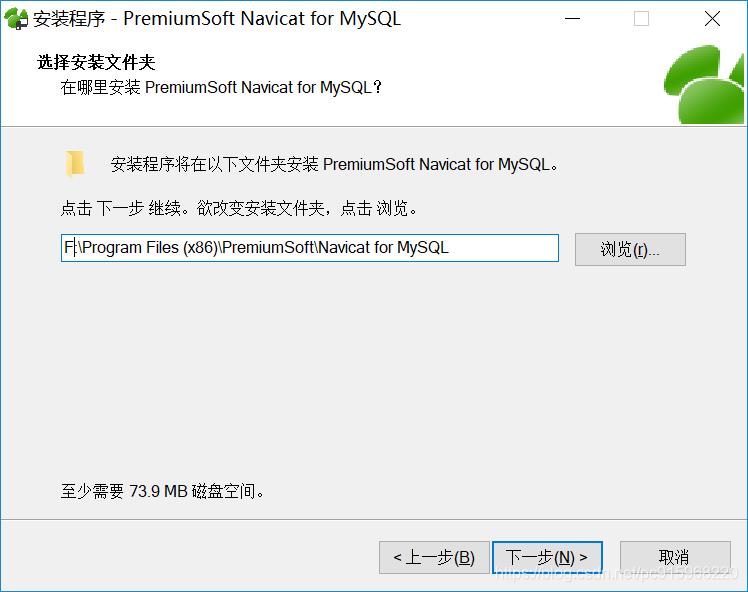
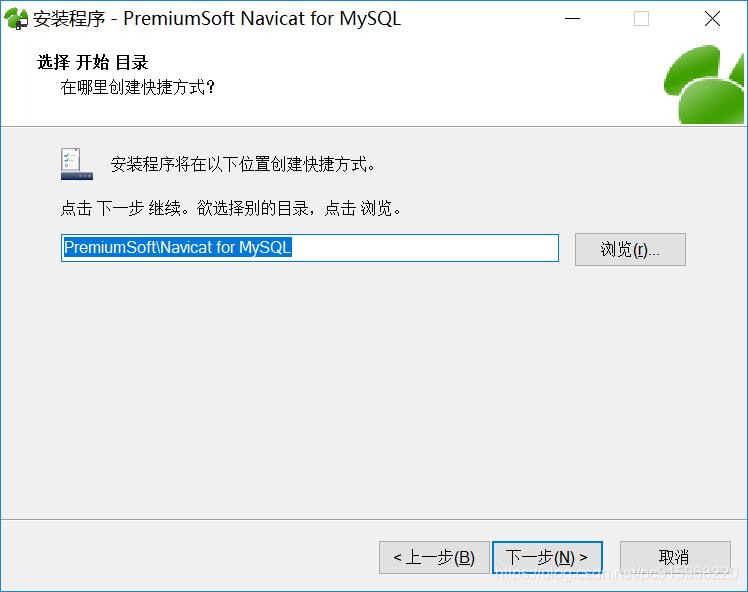
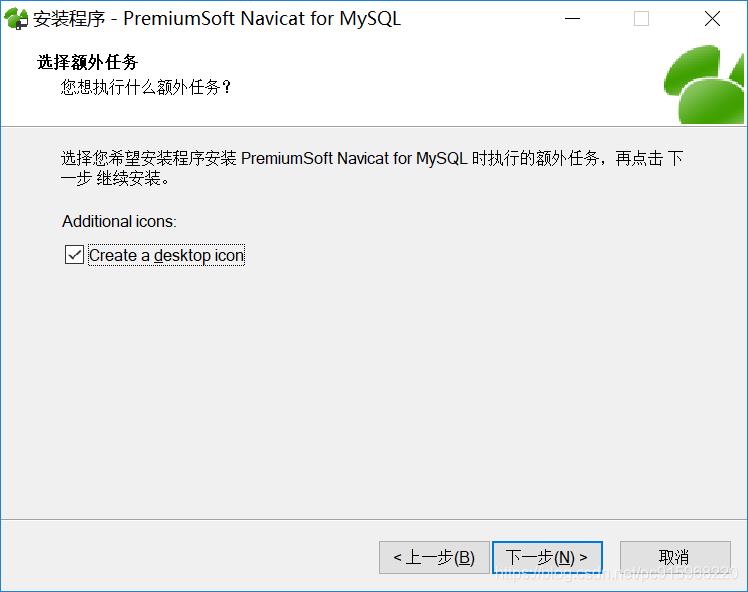
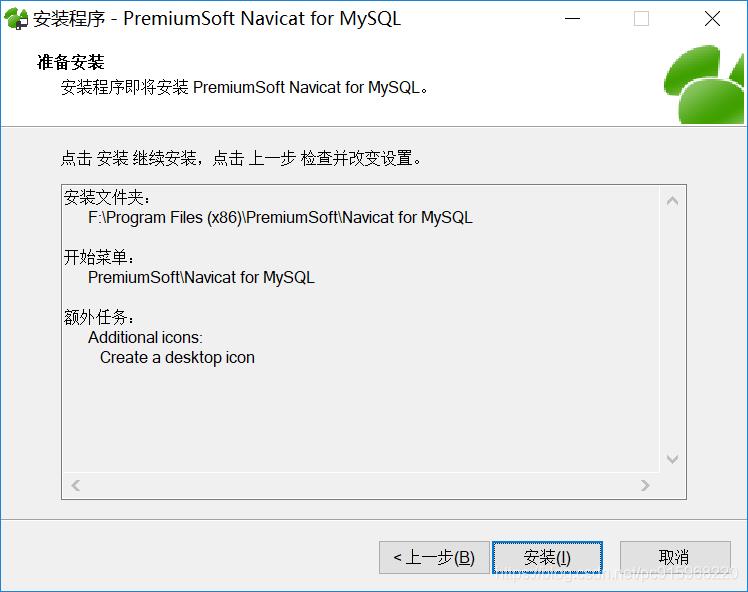
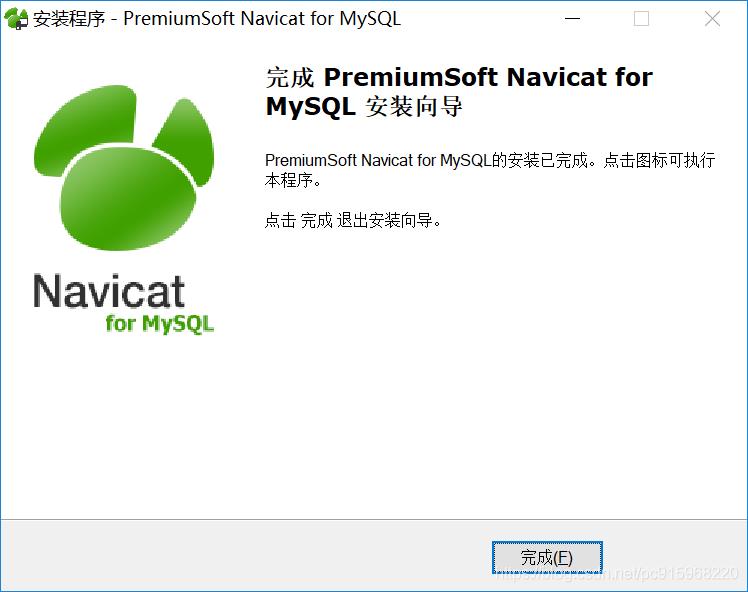
接着安装补丁
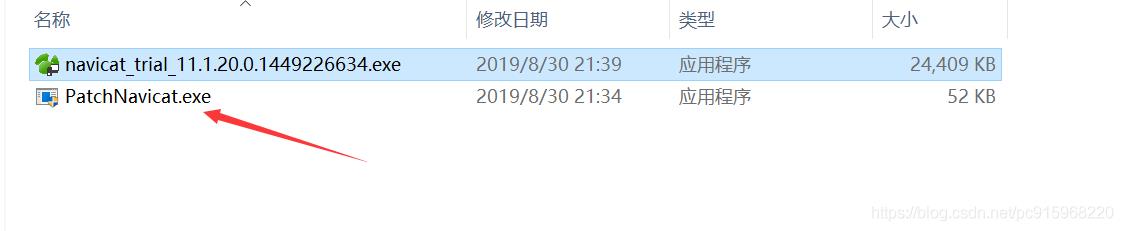
然后选择刚刚安装的Navicat安装路径下找到navicat.exe文件,点击选择即可激活 成功
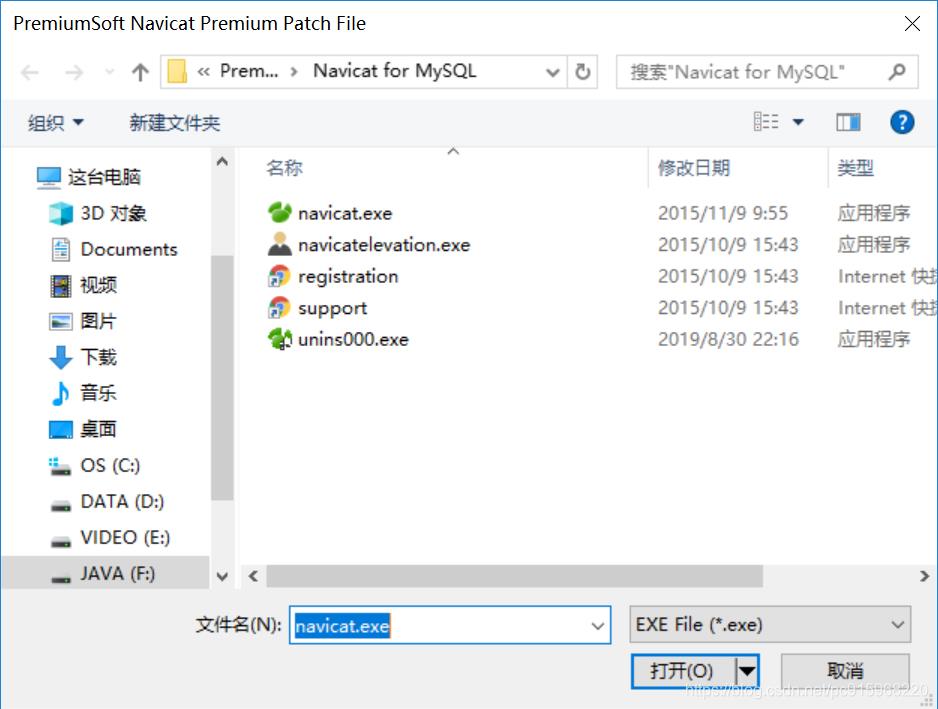
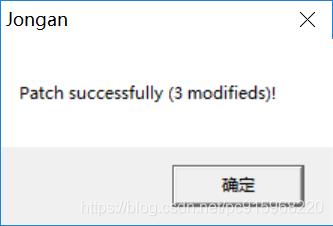
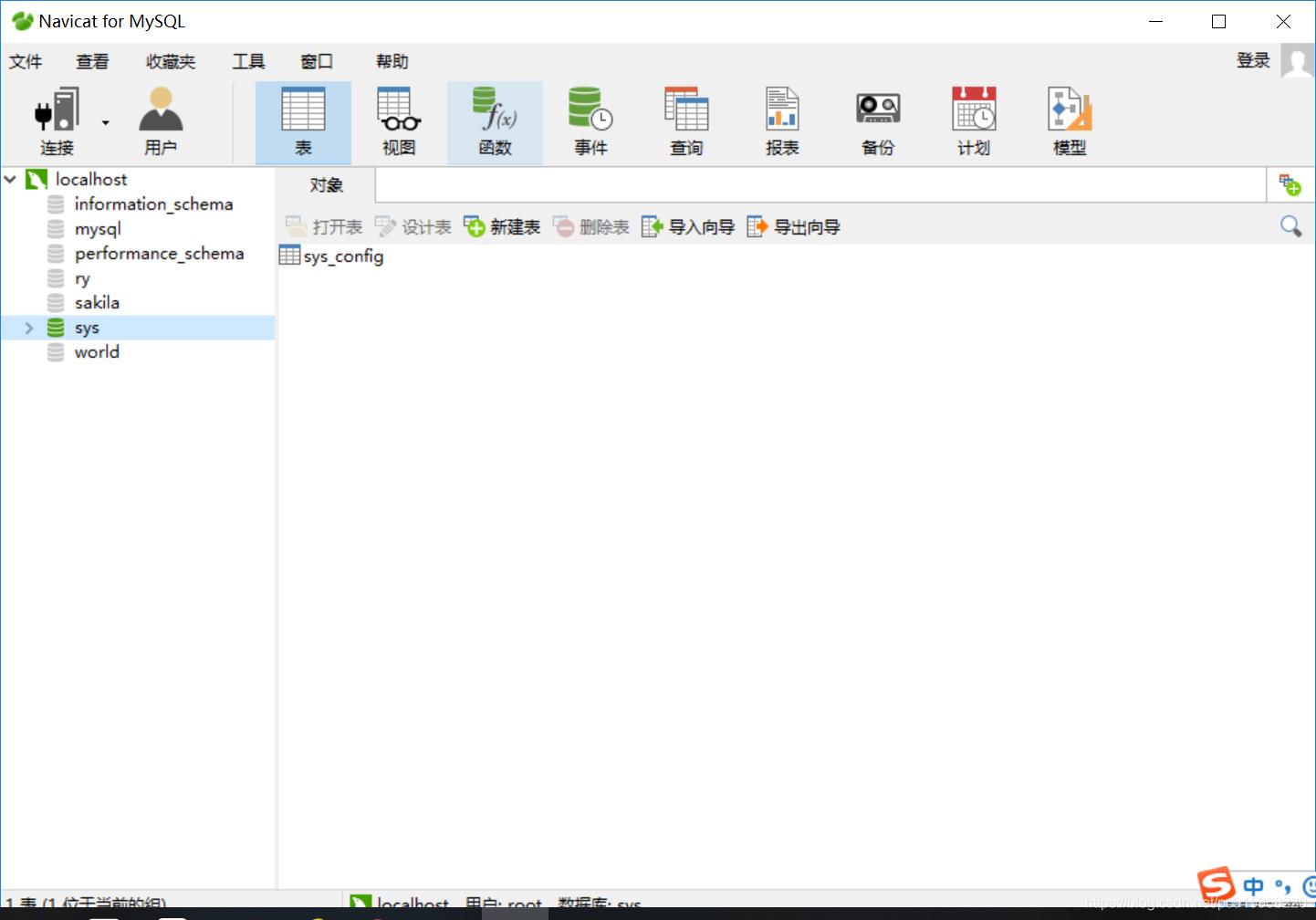
三:连接数据库
- 注意如果连接不成功,可在CSDN中查询错误提示信息,一定有解决方案
打开 navicat ,点击 连接 ,选择 数据库
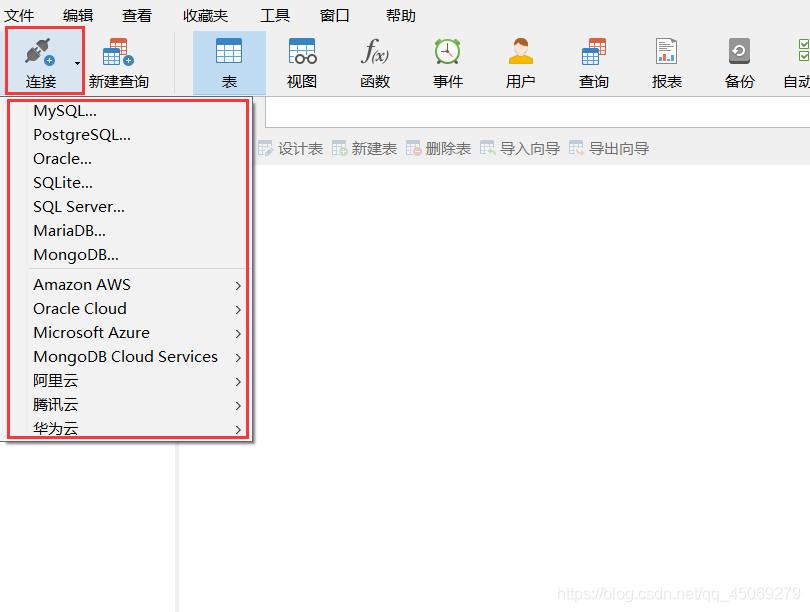
弹出以下界面 (以MySQL为例),熟悉各部分的作用
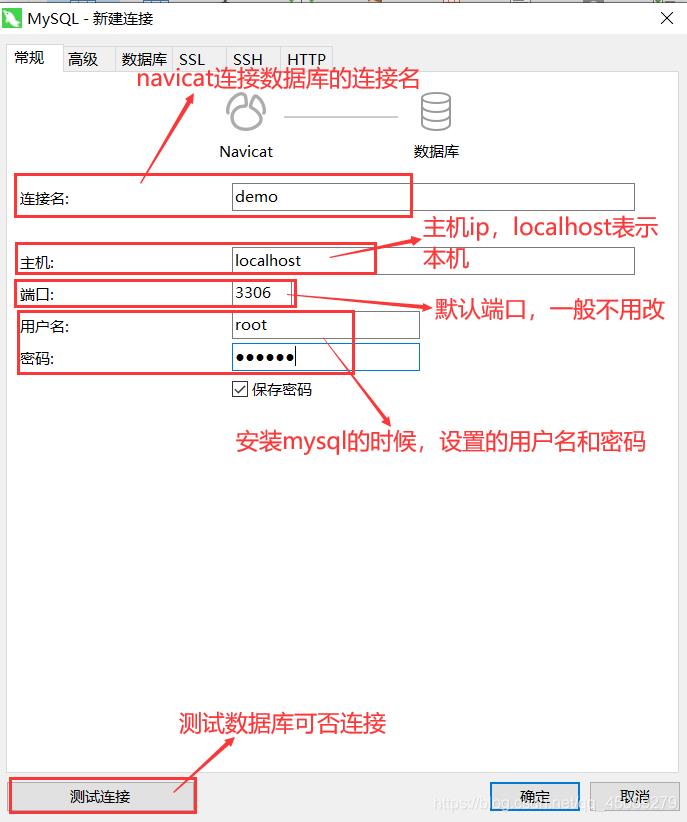
测试是否可以连接,有以下提示,点击确定开始使用数据库
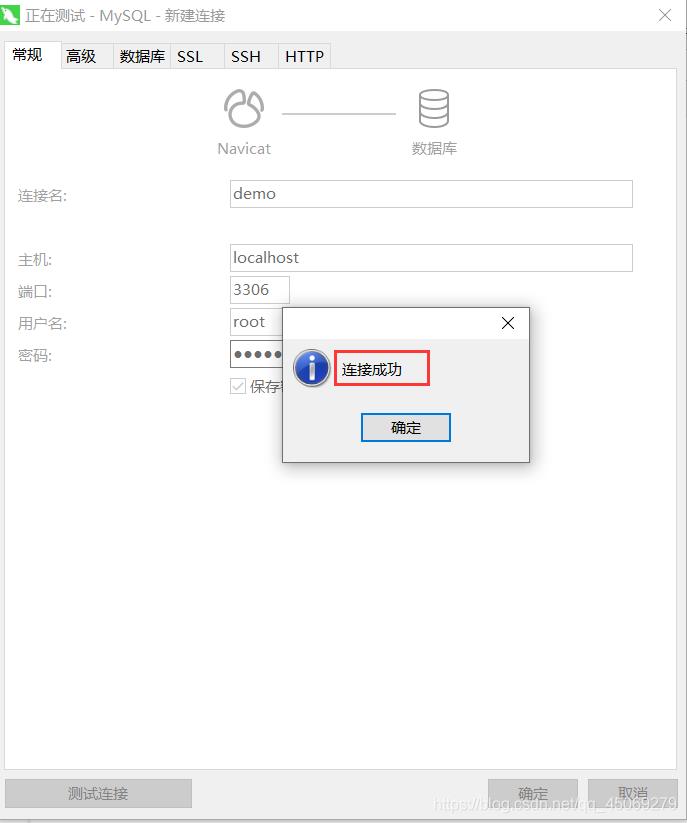
双击 或 右键 打开连接,图标变亮表示已经打开连接
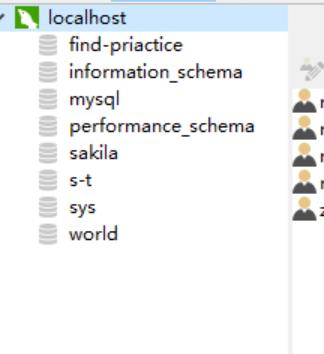
五:建立练习所需基本表
和课本一样,本章所涉及的关系如下
- 关系Student:学生基本信息
- 关系Course:课程基本信息
- 关系SC:成绩基本信息
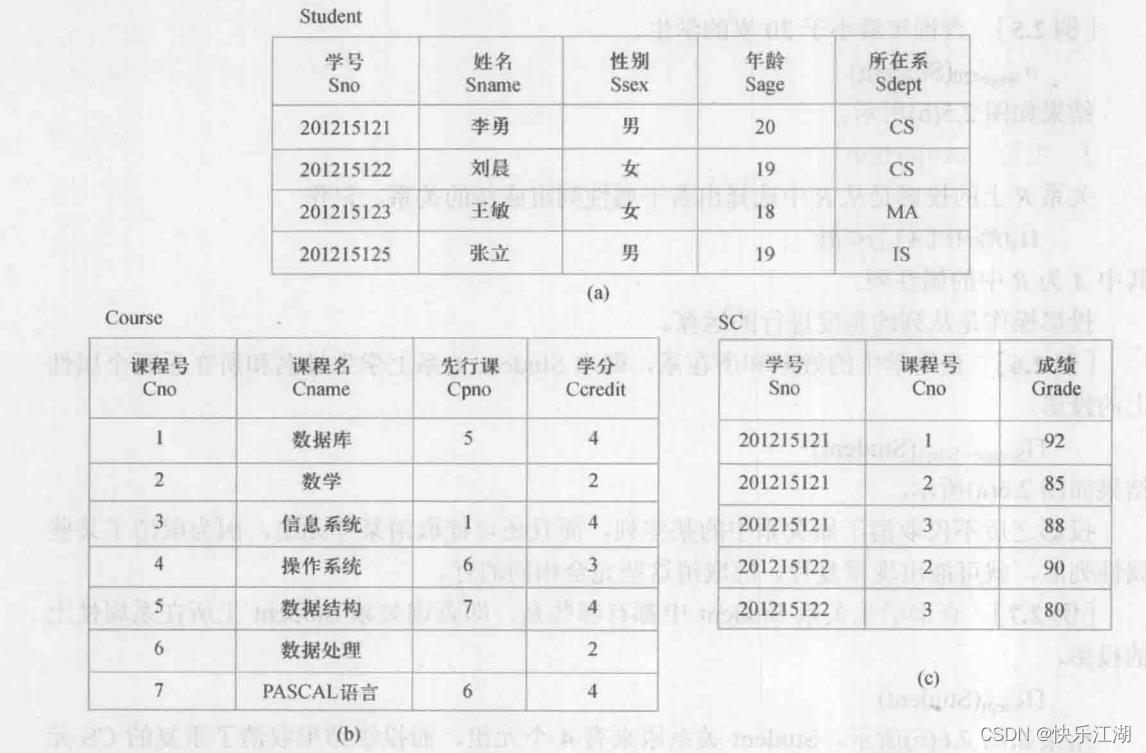
请按如下步骤执行即可,先不要管为什么,你只需要把表建立好即可
点击查询,再点击新建查询
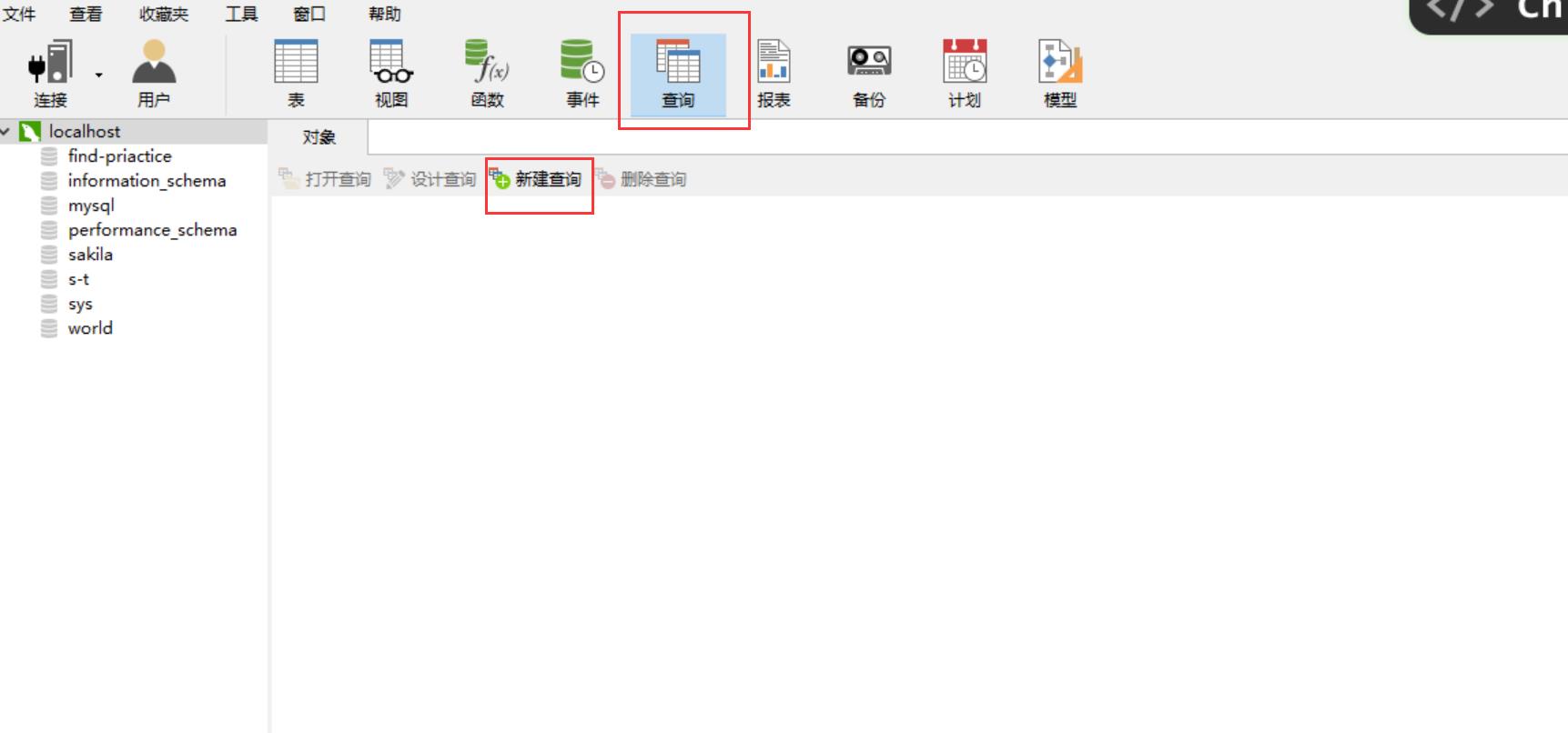
输入以下SQL语句
/*例3.5建立一个学生表*/
/*1、删除practice_db数据库(如果存在)*/
drop database if exists practice_db;
/*2、创建数据库practice_db数据库*/
create database practice_db charset utf8;
use practice_db; -- 选择jt_db数据库
/*3. 创建学生表Student(例3.5)*/
Create table Student(
Sno char(9) Primary key,/*列级完整性约束条件,Sno是主码*/
Sname char(20) unique,/*Sname取唯一值*/
Ssex char(2),
Sage smallint,
Sdept char(20)
);
/*4.插入学生信息*/
insert into Student values('201215121','李勇','男',20,'CS');
insert into Student values('201215122','刘晨','女',19,'CS');
insert into Student values('201215123','王敏','女',18,'MA');
insert into Student values('201215125','张立','男',19,'IS');
/*6.创建课程表Course(例3.6)*/
create table Course(
Cno char(4) primary key,
Cname char(40) Not NULL,
Cpno char(4),/*Cpno的含义是先行课*/
Ccredit smallint,
foreign key(Cpno) references Course(Cno) /*Cpno是外码,被参照表示Course,被参照列是Cno*/
);
/*6.插入课程信息*/
/*由于Course表以自身为外键约束,所以要先禁用外键约束插入数据,插入完成后再开启外键约束*/
SET FOREIGN_KEY_CHECKS=0; /*禁用外键约束*/
insert into Course values('1','数据库','5',4);
insert into Course values('2','数学','null',2);
insert into Course values('3','信息系统','1',4);
insert into Course values('4','操作系统','6',3);
insert into Course values('5','数据结构','7',4);
insert into Course values('6','数据处理','null',2);
insert into Course values('7','PASCAL语言','6',4);
SET FOREIGN_KEY_CHECKS=1; /*插入完成后开启外键约束*/
/*7.建立学生选课表SC(例3.7)*/
create table SC(
Sno char(9),
Cno char(4),
Grade smallint,
primary key (Sno,Cno), /*主码由两个属性构成,必须作为表级完整性进行定义*/
foreign key(Sno) references Student(Sno), /*表级完整性约束条件,Sno是外码,被参照表是Student*/
foreign key(Cno) references Course(Cno)/*表级完整性约束条件,Cno是外码,被参照表是Course*/
);
/*8.插入学生选课信息*/
insert into SC values('201215121','1',92);
insert into SC values('201215121','2',85);
insert into SC values('201215121','3',88);
insert into SC values('201215122','2',90);
insert into SC values('201215122','3',80);
右键点击刷新,所创建的数据库practice_db便出现了
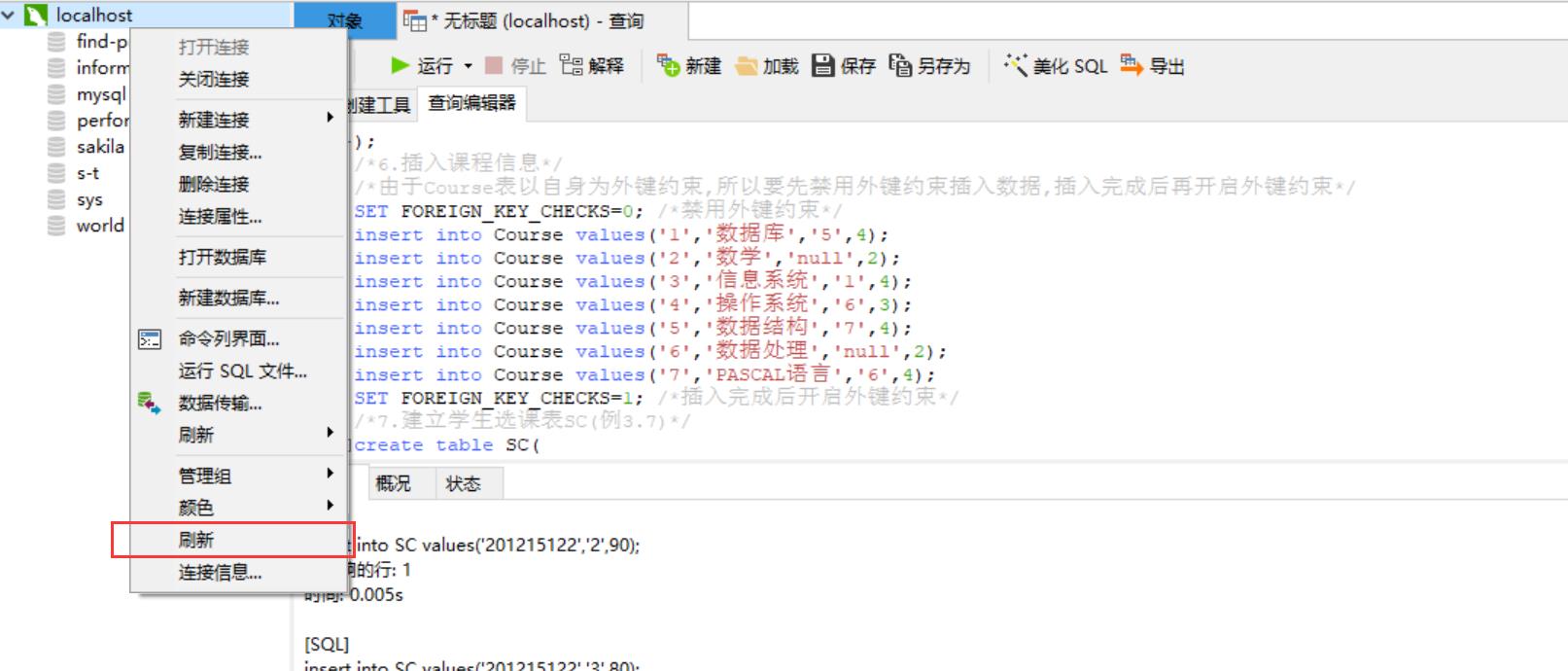
双击practice_db,并选择“表”展开,我们所创建的三张表便出现了
- 注意,如果后续再写一些SQL语句运行完之后发现对应位置没有更改,继续右键刷新即可
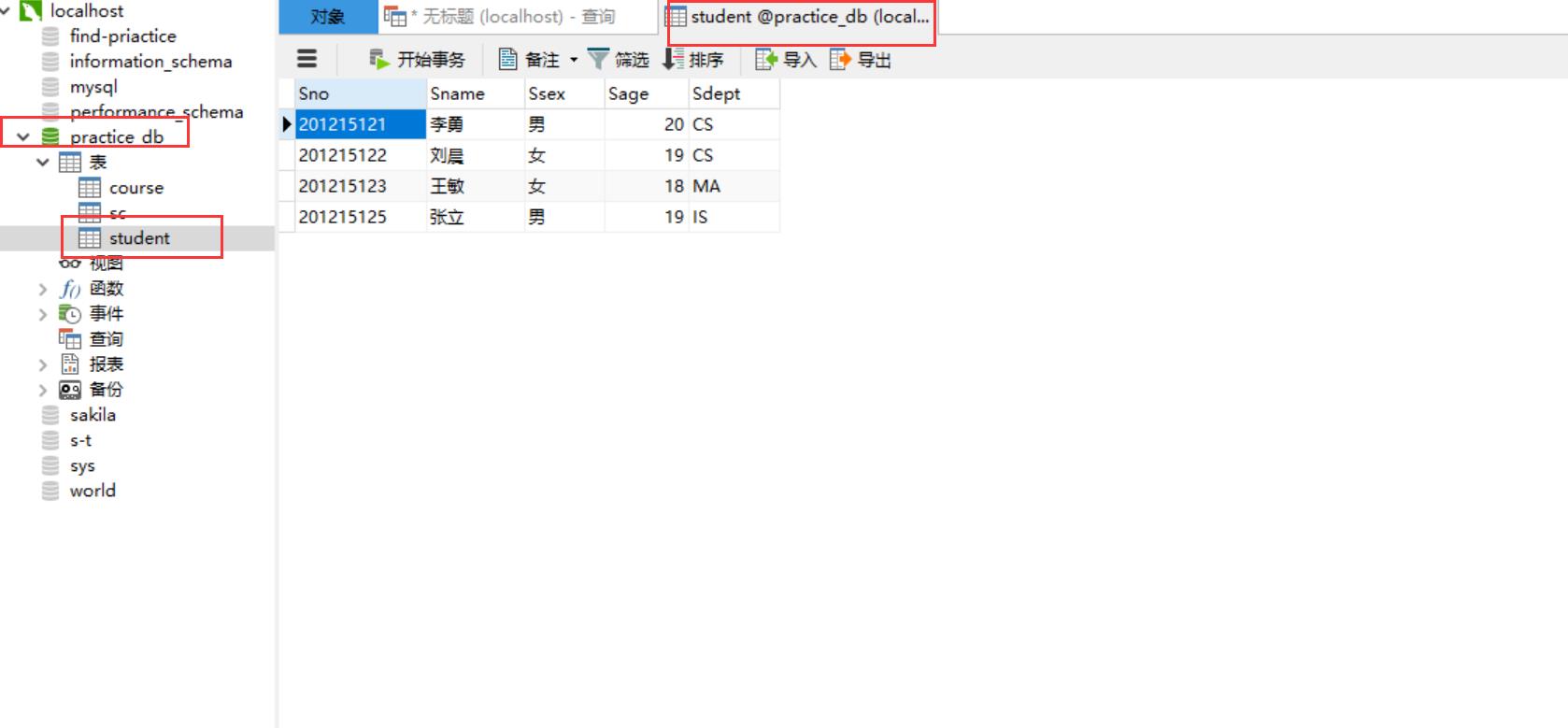
至此,所有准备已经完成
以上是关于关系数据库标准语言SQL-第零节:MYSQL环境安装和表的建立以及一些注意事项的主要内容,如果未能解决你的问题,请参考以下文章